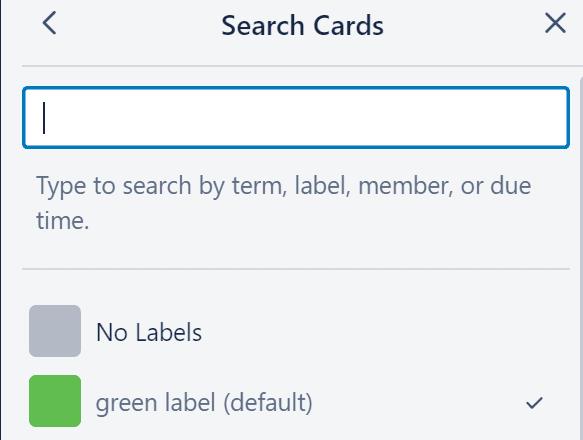Kun olet vastuussa useista tehtävistä tai johdat tiimiä ja sinun on seurattava tiimisi jäsenille määrättyjä tehtäviä, saatat toisinaan tuntea olosi ylivoimaiseksi.
Onneksi Trellossa on näppärä ominaisuus, jonka avulla käyttäjät voivat suodattaa kortteja ja tauluja käyttämällä tiettyjä tarroja, avainsanoja ja eräpäiviä.
Trello-levyjen suodattaminen iOS:ssä ja Androidissa
Jos napautat suurennuslasia, voit suodattaa taulun, jolla olet. Jos haluat laajentaa hakusi kaikkiin tauluihisi, siirry etusivulle ja napauta sitten suurennuslasia.
On syytä mainita, että tämä ominaisuus on saatavilla vain sovelluksen Android-versiossa.
Kuinka suodattaa Trello Board PC:llä
Avaa suodatusvalikko painamalla näppäimistön F-näppäintä. Voit suodattaa korttisi tunnisteiden, tiimin jäsenten, eräpäivien tai ehtojen mukaan. Suodattaaksesi tunnisteiden mukaan, valitse vain sinua kiinnostava tunniste.
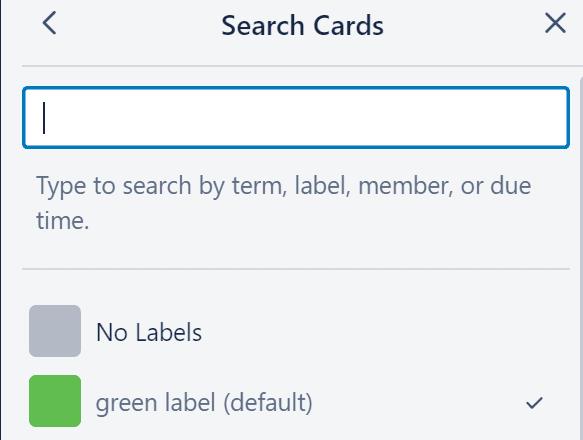
Valitse suodatin, jota haluat käyttää, ja Trello tuo esiin kortit ja taulut, jotka sisältävät vastaavan suodattimen.
Mitä eroa on suodatuksella ja haulla?
Jos haluat löytää sinua kiinnostavan tiedon, kortin tai taulun nopeasti, voit käyttää joko suodatusvaihtoehtoa tai hakuvaihtoehtoa.
Tässä ovat tärkeimmät erot näiden kahden välillä Trellossa:
- Suodatus näyttää kortit alkuperäisillä tauluillaan, kun taas haku näyttää tulokset uudessa ikkunassa.
- Voit käyttää molempia vaihtoehtoja löytääksesi tietyille jäsenille määritettyjä kortteja.
- Jos haluat etsiä tiettyjä termejä, on parasta käyttää hakua, koska se on tarkempaa kuin suodatus.
- Voit käyttää suodatusta laudoissa, joiden jäsen et vielä ole.
- Suodatus tukee rajoitettua määrää vaihtoehtoja, kun taas haku on monipuolisempaa ja voit käyttää erikoisoperaattoreita hakusi laajentamiseen.